Cómo unirse a un servidor de Minecraft
¿Minecraft para un jugador simplemente no es suficiente? ¿Quieres explorar el vasto mundo de bloques generado por procedimientos con tus amigos? No busque más, aquí tiene todo lo que necesita saber sobre cómo unirse a un servidor de Minecraft.
Encontrar la dirección IP de un servidor de Minecraft
Ya sea que se esté uniendo al servidor privado de un amigo o uno público con miles de jugadores, debe encontrar la dirección IP del servidor. No se preocupe, esto es rápido y fácil, pero es un proceso diferente al de encontrar su propia dirección IP en Windows o Mac.
Para servidores privados
Si su amigo tiene su propio servidor al que desea unirse, pídale la IP. Si ya conocen la dirección IP del servidor, pase a la siguiente sección.
Si compraron el alojamiento del servidor de un sitio de terceros, generalmente pueden encontrar la dirección IP consultando el panel del sitio o un correo electrónico que hayan recibido al realizar la compra.
Si están ejecutando el servidor desde su propia computadora, tiene dos opciones para conectarse: LAN (red de acceso local) y a través de Internet (el propietario debe reenviar el puerto para que otros se conecten a través de Internet).
Si está utilizando la misma red que ellos (LAN), puede conectarse utilizando su dirección IP interna. No es necesario reenviar puertos para las conexiones LAN.
Encuentre su dirección IP interna abriendo su línea de comandos o terminal. Presione Windows + R y escriba cmd en el indicador Ejecutar en Windows, o para Mac use Cmd + Espacio para abrir el reflector y escriba Terminal .
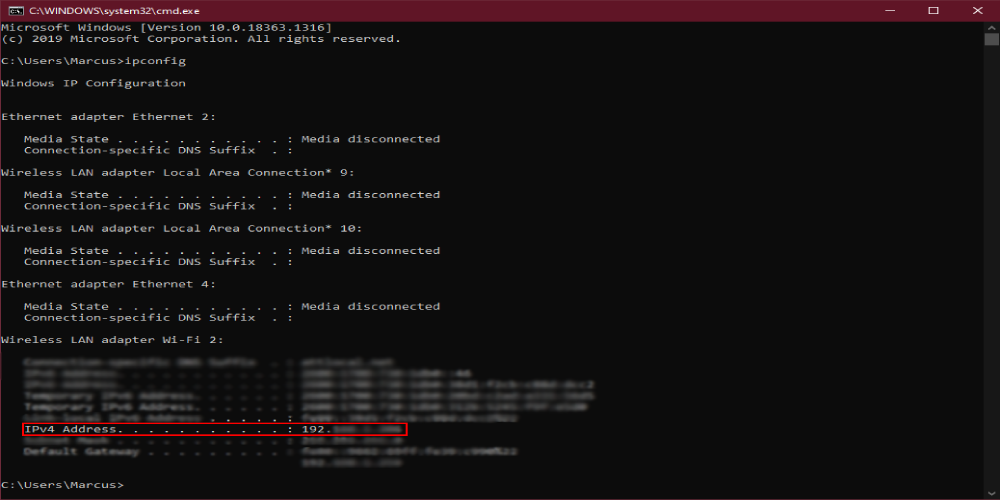
Para la línea de comandos de Windows : escriba ipconfig en su línea de comandos para encontrar su dirección IP. Busque la dirección IPv4 . Se verá algo así como "192.165.0.123". Ahora que tiene esta dirección, cópiela en su portapapeles ( Ctrl + C en Windows y Cmd + C en Mac) y diríjase a la siguiente sección para aprender qué hacer con ella.
Para la terminal Mac : escriba ipconfig getifaddr en0 (o ipconfig getifaddr en1 si usa ethernet en lugar de Wi-Fi) en su terminal para encontrar su dirección IP. El terminal muestra que su dirección IP está en una nueva línea. Ahora que tiene esta dirección, cópiela en su portapapeles ( Ctrl + C en Windows y Cmd + C en Mac) y diríjase a la siguiente sección para aprender qué hacer con ella.
Si se está conectando a un servidor privado a través de Internet, necesitará su IP pública.
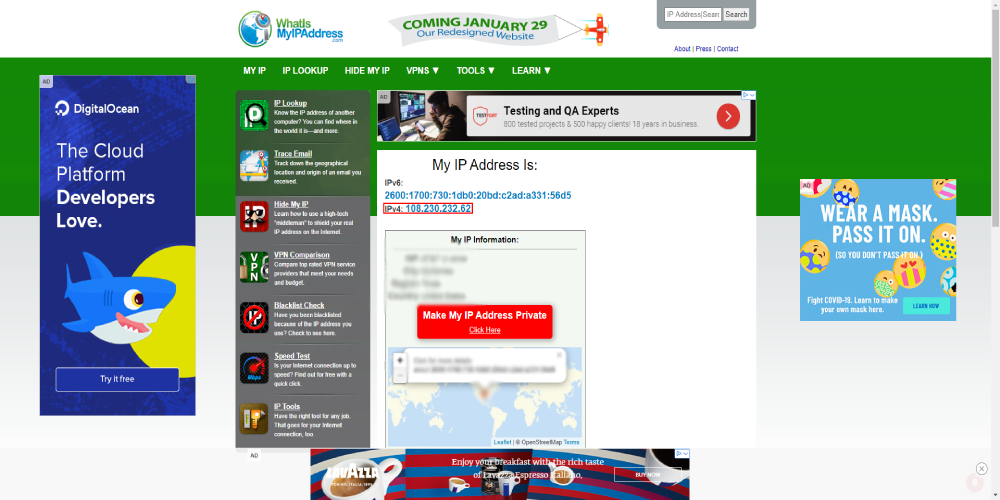
Puede encontrar su dirección IP pública utilizando una herramienta como whatismyipaddress . Ahora que tiene esta dirección, cópiela en su portapapeles ( Ctrl + C en Windows y Cmd + C en Mac) y diríjase a la siguiente sección para aprender qué hacer con ella.
Para servidores públicos
Si está buscando unirse a un servidor público con otros jugadores, busque la dirección IP buscando en Internet una lista de servidores. Hay algunos servidores excelentes para que pruebes que se destacan más adelante en este artículo.
Ahora que tiene esta dirección, cópiela en su portapapeles ( Ctrl + C en Windows y Cmd + C en Mac) y diríjase a la siguiente sección para aprender qué hacer con ella.
Cómo unirse a un servidor de Minecraft: pegue la dirección IP
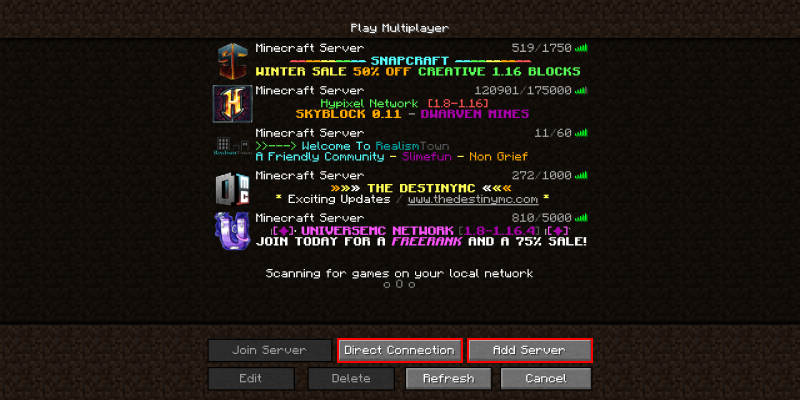
Una vez que tenga la dirección IP del servidor al que desea unirse, inicie Minecraft y navegue hasta la pantalla Multijugador .
Tiene dos opciones para conectarse a un servidor desde aquí. Si sabe que querrá volver al servidor, haga clic en Agregar servidor para poder guardarlo en su lista.
Si solo está apareciendo para verificar las cosas, use Conexión directa para que no aparezca en la lista.
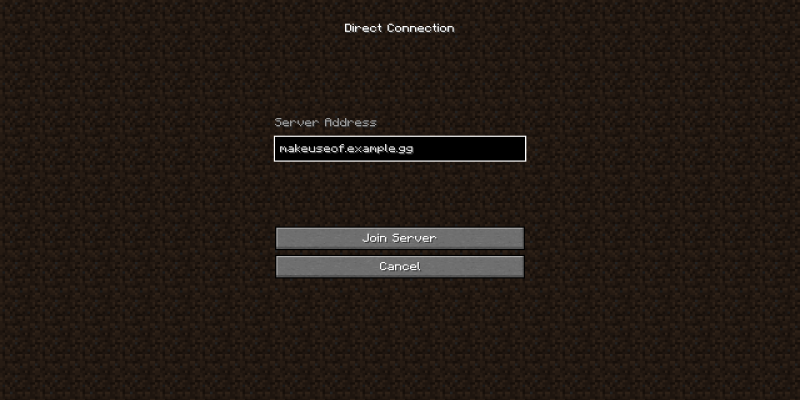
De cualquier manera, pegue la dirección IP que copió en su portapapeles en el cuadro que dice Dirección del servidor .
Para Conexión directa , haga clic en Unirse al servidor . Para Agregar servidor , haga clic en Listo y luego únase al servidor de su lista haciendo doble clic en él o seleccionándolo y haciendo clic en Unirse al servidor .
¡Ahora estás jugando Minecraft multijugador! Si desea llevar su Minecrafting al siguiente nivel, consulte nuestra hoja de trucos de comandos definitivos de Minecraft .
Servidores de Minecraft para jugar con amigos
Estos son servidores que son divertidos por sus propias razones, nos lo pasamos genial jugando probándolos.
Hypixel (IP: hypixel.net): Hypixel ha sido tremendamente popular durante mucho tiempo, y por una buena razón. Puedes jugar a una gran cantidad de minijuegos que van desde Blitz Survival Games hasta Mega Walls o Murder Mystery .
UniverseMC (IP: mcc.universemc.us): UniverseMC tiene un modo de facciones que te mantendrá regresando día tras día. En serio, es adictivo. KitPVP también es una excelente manera de repasar tus habilidades de lucha con espadas.

Snapcraft (IP: mc.snapcraft.net): Probablemente pasamos demasiado tiempo jugando al modo Prisión de Snapcraft. Si ascender en las filas de la prisión no le parece divertido, pruebe su Parkour .
DestinyMC (IP: play.thedestinymc.com): el modo Skyblock de DestinyMC es una aventura en la que perderse. Cada bloque cuenta y es muy fácil perderlos en el abismo.
RealismTown (IP: play.realismtownmc.com): RealismTown es un escape de todo. Un servidor de supervivencia simple con complementos personalizados, una economía bulliciosa y caras amigables.
Cómo invitar a otros y unirse a un reino de Minecraft
Configurar un servidor privado de Minecraft puede ser complicado. ¡Minecraft Realms te lo pone fácil!
Si está buscando unirse a un servidor de Realms, el propietario del servidor debe incluirlo en la lista blanca primero. El propietario del Reino puede hacerlo invitándote.
El propietario de un reino puede invitar a otro jugador iniciando Minecraft, luego navegando a Minecraft Realms y haciendo clic en el icono de llave inglesa de su reino. Desde aquí, seleccione la opción que dice Jugadores e invite al jugador que desee con su nombre de usuario de Minecraft.
Puede verificar sus invitaciones haciendo clic en el ícono del sobre en la parte superior junto al logotipo de Minecraft Realms . Si tiene una invitación pendiente, aparecerá aquí para que la acepte.
Una vez que hayas aceptado la invitación, podrás unirte al Reino de tu lista de Reinos seleccionándolo y haciendo clic en Jugar o simplemente haciendo doble clic en la opción de lista.
Crea recuerdos con Minecraft multijugador

Ahora que tienes los conocimientos necesarios para unirte a cualquier servidor de Minecraft en el que te hayas fijado, es hora de entrar en el juego. Experimenta lo que ofrece Minecraft cuando juegas con amigos; es mucho más de lo que puede darte cuando juegas a uno de sus modos de juego solo.
Jugar Minecraft con otros también es una gran oportunidad para hacer nuevos amigos y aprender cosas nuevas. Cada experiencia que tengas construyendo una estructura masiva o siendo el último equipo en pie en una guerra total de Jugador contra Jugador es algo que recordarás en los próximos años.
